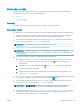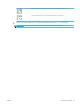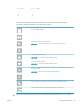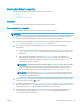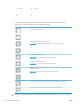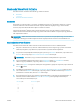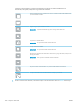HP Color LaserJet Managed MFP E77800 Series, HP LaserJet Managed MFP E72500 Series User Guide
Beolvasás e-mailbe
Olvasson be közvetlenül egy dokumentumot egy e-mail-címre vagy névjegylistára. A készülék a beolvasott
dokumentumot az e-mail-üzenet csatolmányaként küldi el.
●
Bevezetés
●
Beolvasás e-mailbe
Bevezetés
A nyomtató képes a beolvasott dokumentumot egy vagy több e-mail címre is elküldeni.
Beolvasás e-mailbe
Dokumentumok e-mal-címre vagy névjegylistára történő közvetlen beolvasásához kövesse az alábbi lépéseket.
1. Helyezze a dokumentumot nyomtatott oldalával lefelé a lapolvasó üvegére vagy nyomtatott oldalával
felfelé a lapadagolóba, majd állítsa be a papírvezetőket a papír méretének megfelelően.
2. A nyomtató kezelőpaneljének kezdőképernyőjén nyissa meg a Beolvasás alkalmazást, majd válassza ki a
Beolvasás ikont, majd pedig a Beolvasás e-mailbe lehetőséget.
MEGJEGYZÉS: Ha a készülék kéri, adja meg felhasználónevét és jelszavát.
3. Érintse meg a Címzett mezőt a billentyűzet megjelenítéséhez.
MEGJEGYZÉS: Ha be van jelentkezve a nyomtatón, lehetséges, hogy a felhasználóneve vagy más
alapértelmezett információ megjelenik a Feladó: mezőben. Ha így van, akkor lehet, hogy Ön ezeket nem
tudja módosítani.
4. Adja meg a címzetteket az alábbi módszerek valamelyikének segítségével:
▲ Gépelje be a címet a Címzett mezőbe. Ha több címre kívánja elküldeni, a címeket pontosvesszővel
válassza el, vagy minden cím megadása után válassza az Enter gombot az érintőképernyő
billentyűzetén.
a. Válassza ki a Címzett mező melletti Névjegyek gombot a Névjegyek képernyő megnyitásához.
b. Válassza ki a megfelelő névjegylistát.
c. Válasszon ki egy vagy több nevet a névjegylistából a címzettlistához történő hozzáadáshoz, majd
válassza a Hozzáadás lehetőséget.
5. A Tárgy:, a Fájlnév: és az Üzenet mezőket megérintve az érintőképernyő billentyűzetének segítségével adja
meg az adatokat. A billentyűzet bezárásához válassza ki a Bezárás gombot.
6. Egy gyorsbeállítás betöltéséhez válassza ki a Betöltés, majd a gyorsbeállítás lehetőséget, ezt követően
pedig válassza ki a Betöltés lehetőséget a Gyorsbeállítások lista alatt.
MEGJEGYZÉS: A Gyorsbeállítások különböző típusú kimenetek előre meghatározott beállításai, pl.
Szöveg, Fénykép és Kiváló minőség. Kiválaszthat egy gyorsbeállítást a leírás megtekintéséhez.
7. A beállítások kongurálásához (pl. Fájltípus és felbontás, Eredeti oldalak és Tartalom tájolása) válassza ki a
bal alsó sarokban lévő Beállítások lehetőséget, majd pedig válassza a beállítások lehetőséget a Beállítások
menükből. Ha a rendszer kéri, válassza a Kész lehetőséget.
HUWW Beolvasás e-mailbe 129